После того, как я сделал новую раскладку (с точкой на цифровой клавиатуре), возник маленькой побочный эффект — Punto Switcher стал отображать и Русскую и Английскую раскладку на бордовом фоне. Т.е. я привык, что если включен английский язык раскладки, то значок Punto Switcher бордового цвета, если русский — то тёмно синего. Но сейчас у меня все время был бордовый цвет, а каждый раз всматриваться неудобно. Тогда я обратил внимание на аналогичную утилиту — Mahou. У нее был еще один большой плюс — он умел включать индикатор Scroll Lock при переключении на русскую раскладку. Я изменил еще некоторые её настройки, после которых я практически влюбился в эту программу:
1. Как я уже писал выше, при переключении русской раскладки, загорается индикатор :
▶
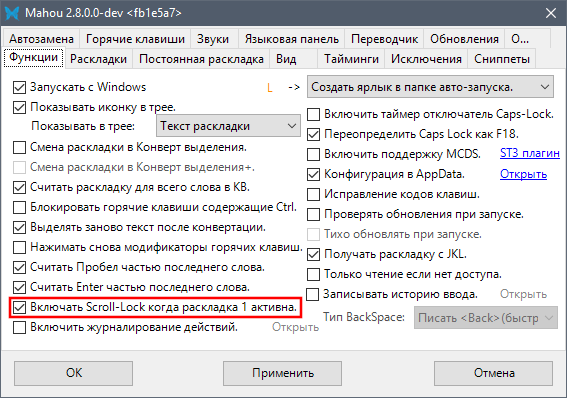
Для корректной работы этой настройки, нужно выставить в раскладке 1 Русский язык:
▶ ▶
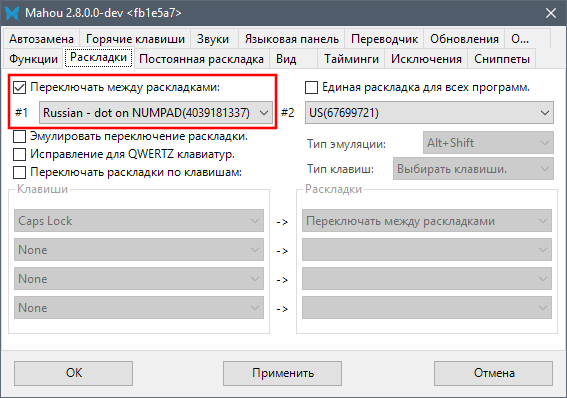
2. Для отображения в области уведомлений текущего языка раскладки нужно изменить настройки на вкладке «Вид»:
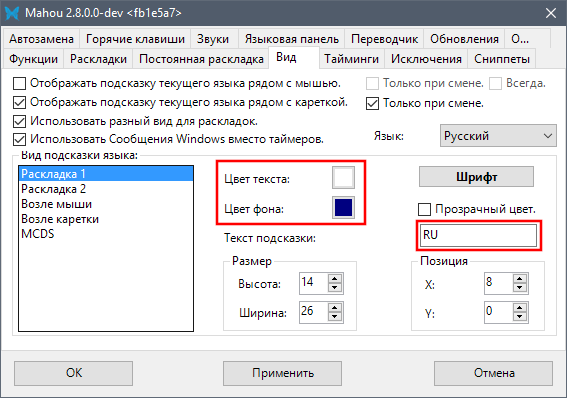
Для другого языка (у меня это английский) выбираем «Раскладка 2» и устанавливаем свои настройки.
3. Если на вкладке «Вид» включить опцию «Отображать подсказку текущего языка рядом с кареткой», при этом включить опцию «Только при смене», то в некоторых приложениях при смене раскладки рядом с мигающим курсором (кареткой) будет выведен значок текущего языка
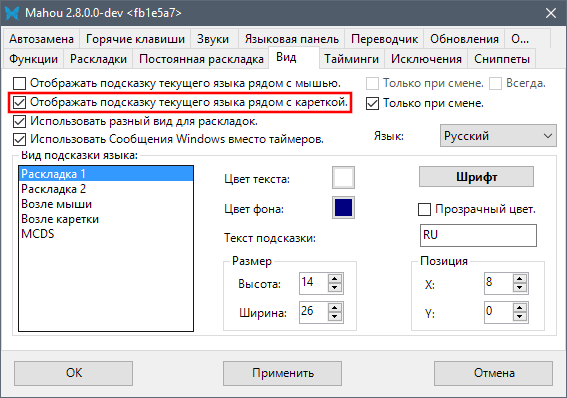
4. На вкладке «Горячие клавиши» можно настроить комбинации клавиш для конвертации ПОСЛЕДНЕГО СЛОВА, ВЫДЕЛЕННОГО ТЕКСТА и т.п.
5. Для автозамены (сниппет) мне нужно всего одно правило, которое я добавил в файл snippets.txt:
->-Ю
====>-><====С помощью этого правила меняется последовательность -Ю на ->
Это был краткий обзор функций, которые мне особенно понравились. В программе очень много тонких настроек и она постоянно совершенствуется. Надеюсь, кто-то найдет в ней что-нибудь для себя.
- WordPress: Ошибка в плагине WpDiscuz - 08.10.2024
- Windows 10: Уменьшить размер виртуальной машины WSL - 06.10.2024
- Windows 10: Событие EventID 63 в Журнале Приложений - 28.09.2024